Fiddler的安装与配置
fiddler简介:
fiddler抓包工具的应用范围很广,包括移动端小程序、APP、Web网页以及其他的应用程序,功能强大,使用简单,既适合小菜鸟,也适合这方面的高手,我们可以通过它分析请求数据、设置断点、调试web应用、修改请求的数据,修改服务器返回数据等。那下面我们来看看fiddler的工作原理吧,我们正常的请求服务器的流程,首先是client端request App/Web server端,然后App/Web Server端 response client端,client端通过解析、渲染response回来的数据:

如果使用fiddler后,客户端的所有请求都要先经过Fiddler,然后转发到相应的服务器,同样的服务器端的所有响应,也都会先经过Fiddler然后发送到客户端,基于这个原因,Fiddler支持所有可以设置http代理为127.0.0.1:8888的浏览器和应用程序。使用了Fiddler之后,web客户端和服务器的请求如下所示:

Fiddler安装
下载地址(官网):https://www.telerik.com/download/fiddler ,
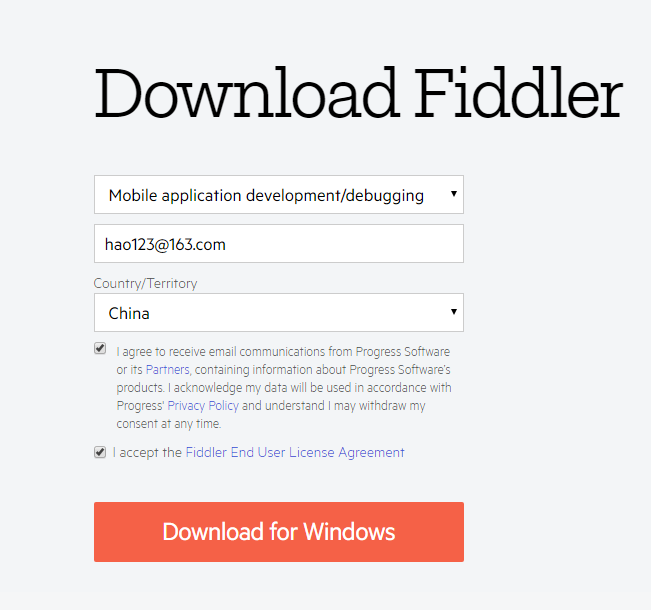
点击Download for Windows进行下载,下载完成后双击安装包(FiddlerSetup.exe)进行安装,

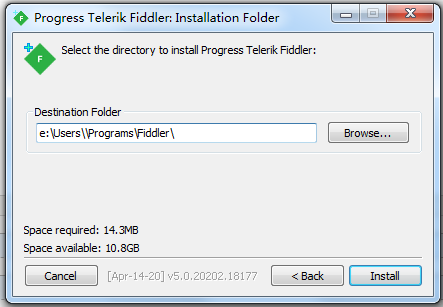
一步一步进行安装,安装完成后,接下来进行配置。
证书配置
1. 清除C:\Users\Administrator\AppData\Roaming\Microsoft\Crypto\RSA 目录下所有文件;
2.清除电脑上的根证书,在运行输入框中输入:certmgr.msc, 然后回车,查找所有fiddler证书,然后删除,如图:


3.下面以chrome浏览器为例,清除chrome浏览器上的fiddler证书:在chrome浏览器上输入chrome://settings/
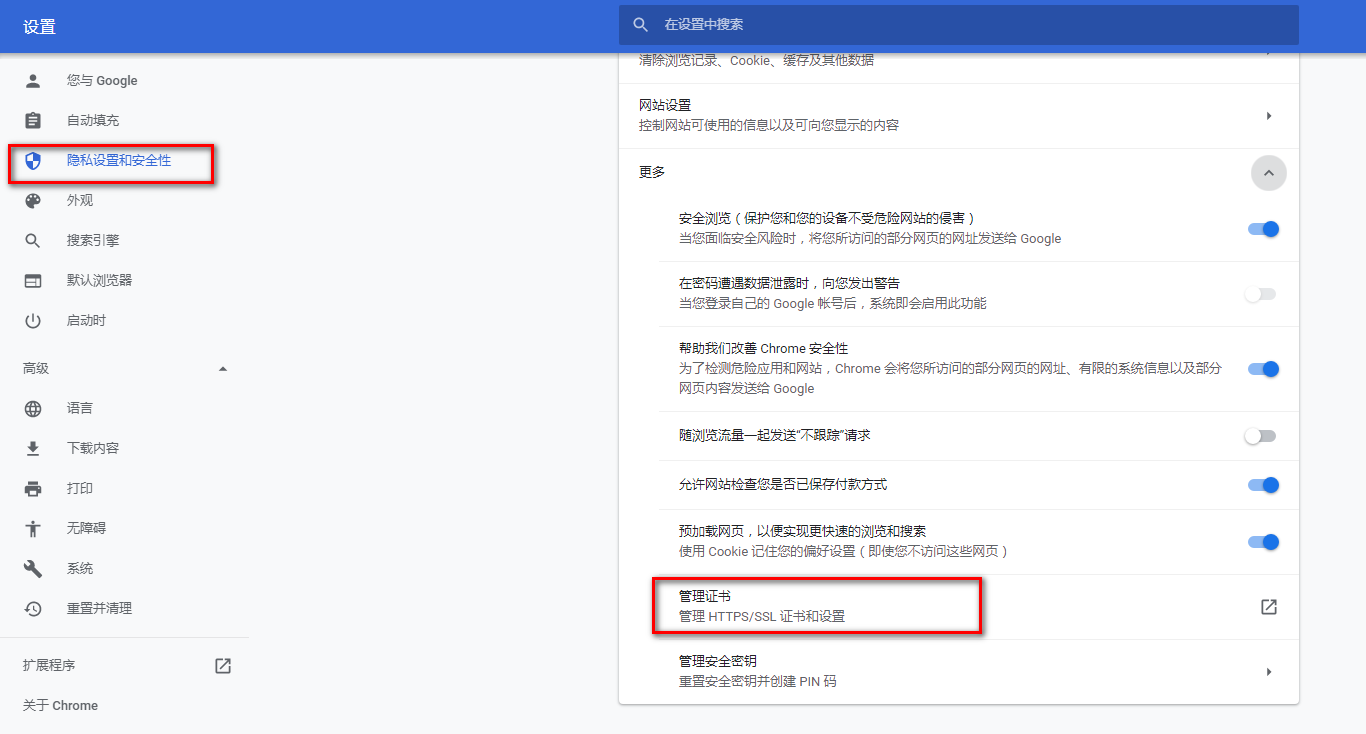
将颁发者为“DO_NOT_TRUST_FiddlerRoot”的证书删除;
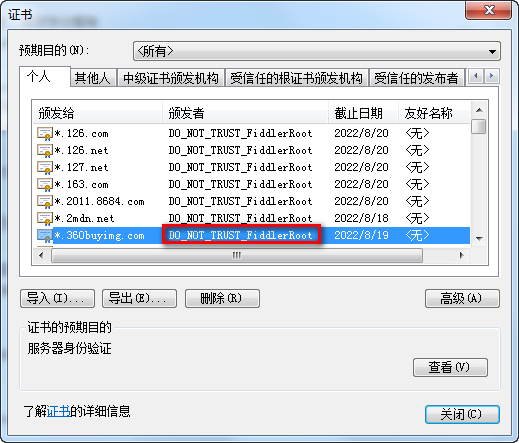
上面1,2,3点是针对已安装fiddler的情况,如果之前没有安装过,请忽略;
4.接下来配置fiddler,打开fiddler,选择Tools -->Options-->HTTPS ,将”Capture HTTPS CONNECTs” ,”Decrypt HTTPS traffic”,“Ignore server certificate errors(unsafe)”勾选上,下拉框选择“...from all processes”
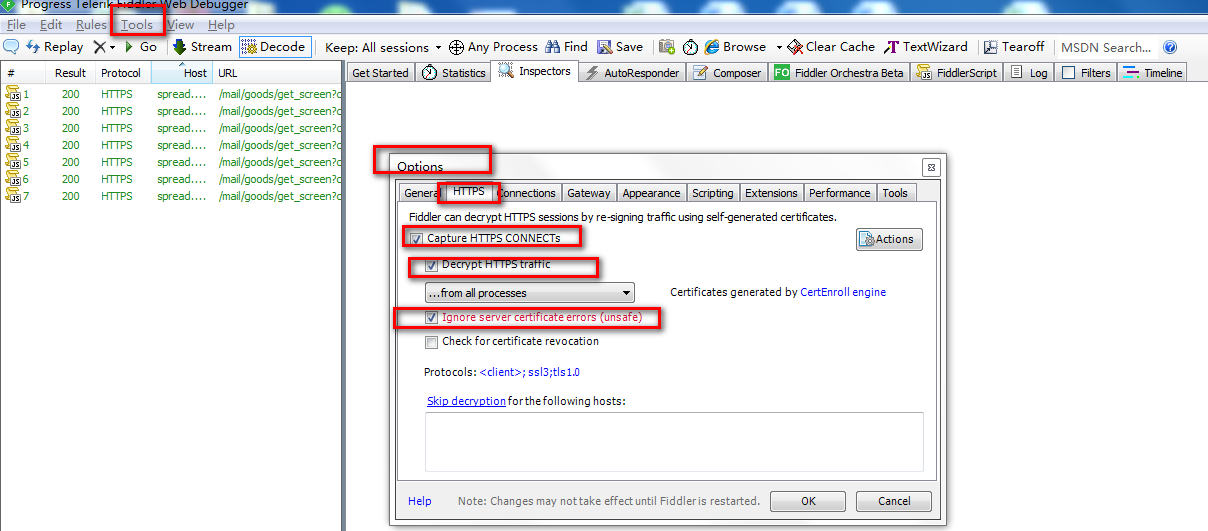
5.点击"Actions",点击第二项:Export Root Certificate to Desktop,这时候桌面上会出现证书FiddlerRoot.cer文件,点击OK设置成功。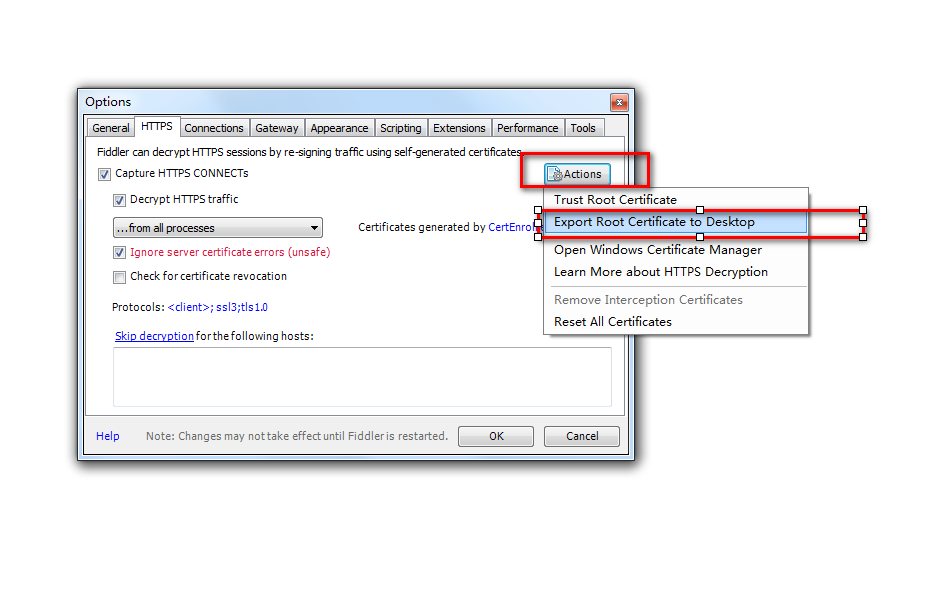
6. 将证书FiddlerRoot.cer导入到谷歌浏览器中,,在浏览器上输入: chrome://settings/ ,隐私设置和安全性-->管理证书-->受信任的根证书颁发机构,然后点击“导入”,选择桌面上的证书FiddlerRoot.cer,证书导入成功。
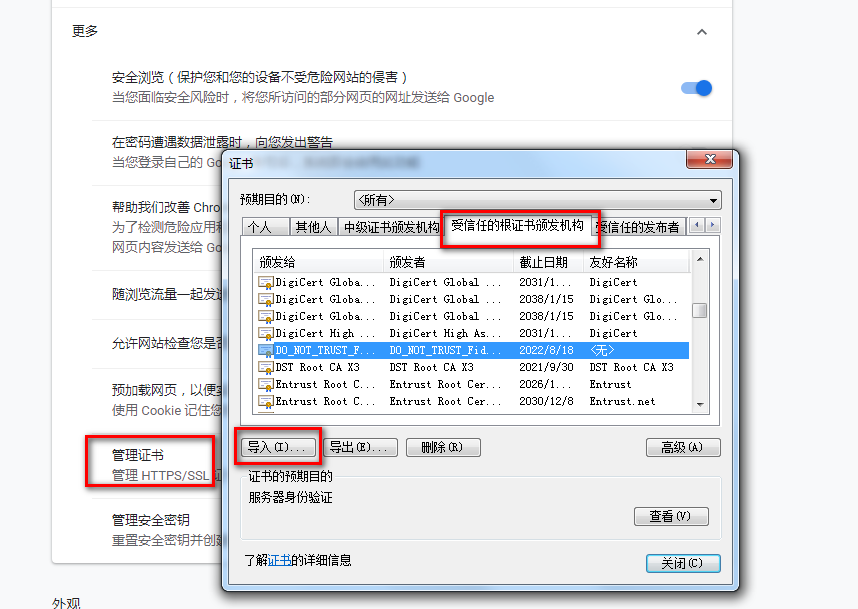
7.重启fiddler,可以在电脑上进行https抓包:
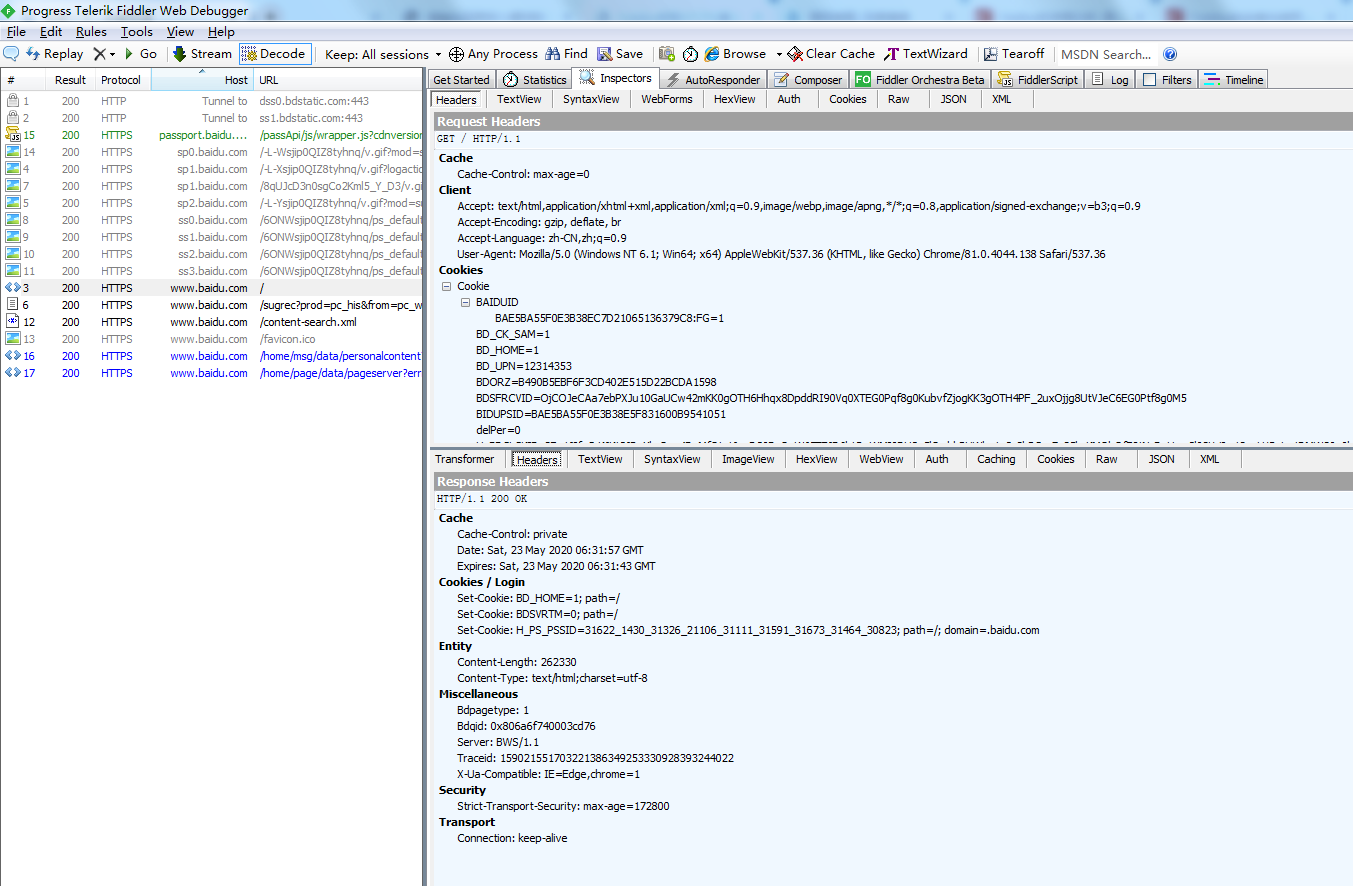
小结
简单介绍了一下fiddler工作原理,安装windows PC端的fiddler,然后以chrome浏览器为例,介绍了如何设置浏览器的证书删除与导入,成功的通过fiddler在pc上抓https的包了。后续还将继续介绍如何通过fiddler抓取小程序、APP的包,敬请关注。